发布时间:2016-09-19 11: 17: 35
iMindMap思维导图中的演示功能是一个很受欢迎的功能。利用该演示功能,我们可以将制作的导图以幻灯片形式进行播放演示。下面一起来看看iMindMap是怎么将导图创建成幻灯演示模式的。
首先,在iMindMap中完成思维导图制作,然后点击【主页】中的演示图标。打开新建演示窗口,我们需要对演示名称进行命名,随后根据自己的要求,选择2D还是3D演示,自动创建或是创建自己的。
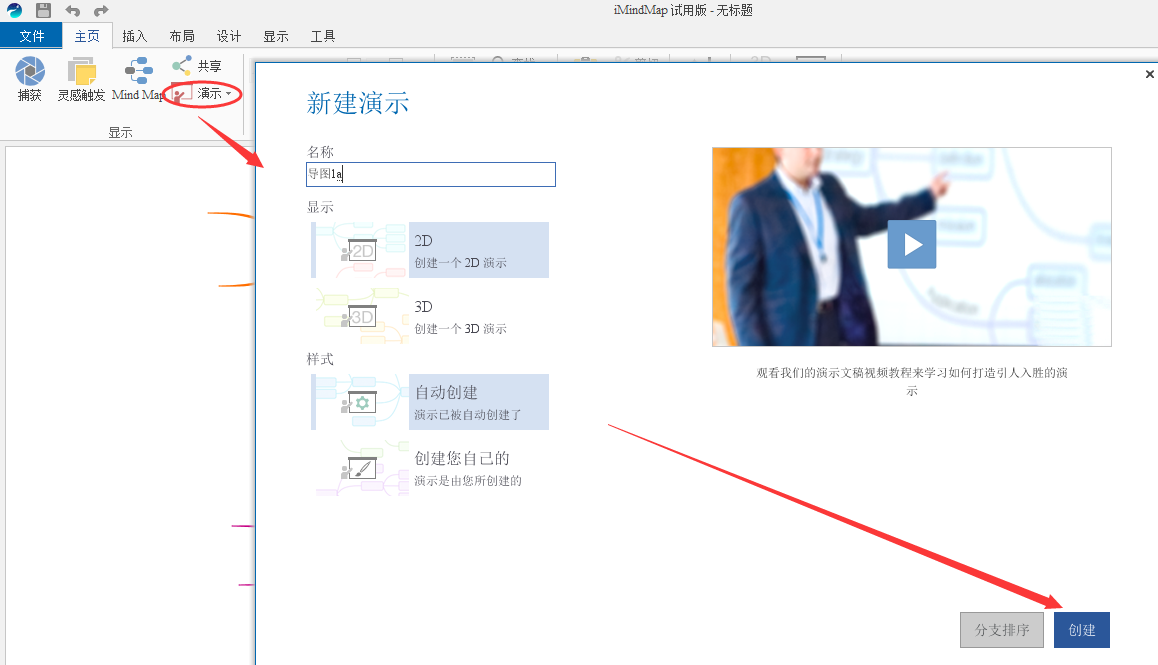
注释:自动创建,即iMindMap软件会根据导图的划分、主题层级而自动生成幻灯片;创建自己的,即只会生成导图整体一张幻灯片,其余需要我们自己点击进行添加,这个一般用在我们需要对幻灯片进行逐一创建时。
无论哪种方法,我们都可以点击分支排序,对导图中的主题进行排序,这也决定了生成导图主题幻灯片时的顺序。最后单击创建即可生成幻灯演示思维导图。单击“播放”,就可以演示幻灯导图啦。
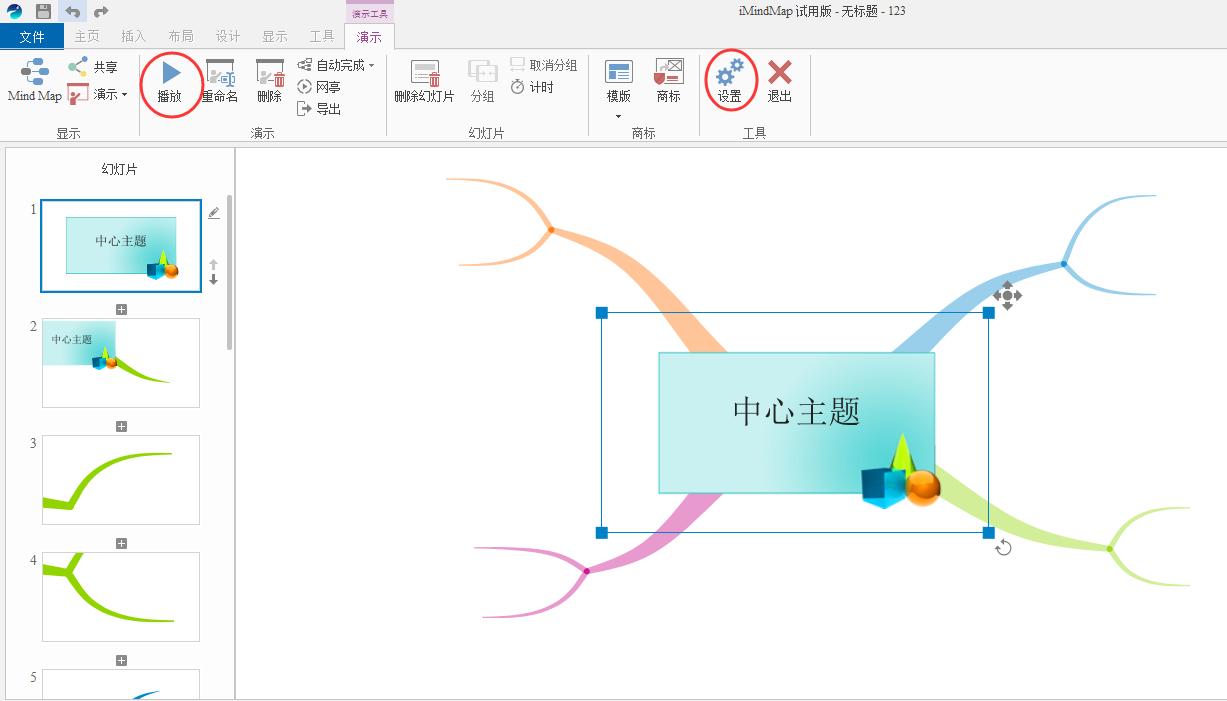
有的小伙伴可能不喜欢这样的演示方式,可以,iMindMap中可以设置演示的相关参数。选择上图标出的“设置”图标,打开iMindMap演示设置窗口,窗口分为演示与应用两个板块。
在演示板块中,包含了幻灯片停留效果、转换效果、模式、环境设置等较为常规的演示播放模式设置。
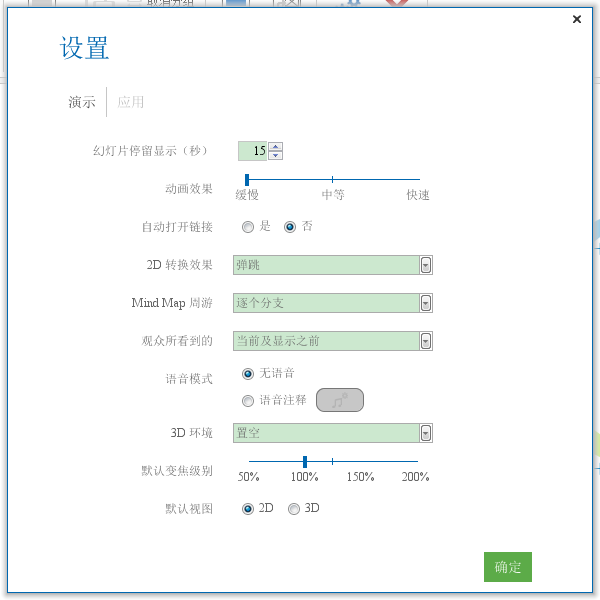
在应用板块中则是包含屏幕模式、循环、演示起始选项这些演示显示设置。用户可以根据自己的习惯、要求自由设置。设置完成后,播放查看效果。
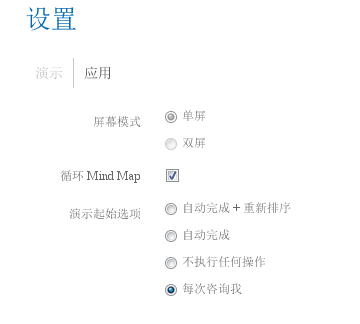
以上就是关于iMindMap创建幻灯演示思维导图的相关介绍,更多关于iMindMap思维导图的使用技巧,可至我们iMindMap官网查询相关教程。
展开阅读全文
︾